Har du nogensinde oplevet forsinkelser og dårlig netværksydelse, mens du spiller din PS4? Havde du situationer, hvor du simpelthen ikke var i stand til at bruge stemmechat under spilsessionen?
Har du nogensinde udført en internetforbindelsestest og modtaget en NAT -type mislykket fejl?
Hvis svaret er ja, er du kommet til det rigtige sted. NAT -type kan give dig en masse hovedpine. Heldigvis kan dette problem rettes i de fleste dele af verden. Vi giver dig et par effektive løsninger til dette problem, men lad os først forstå, hvad der forårsager problemet i første omgang.
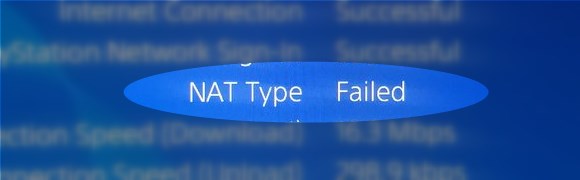
Hvad er Nat?
NAT står for oversættelse af netværksadresse , og det er en metode til at muliggøre flere enheder med private IP -adresser til at bruge en enkelt offentlig IPv4 -adresse til at kommunikere med Internettet. Selvom det oprindeligt var designet til andre formål, er NATS overvejende anvendelse IPv4 -adressepoolbeskyttelsen.
Der er dog et sekundært formål med NAT, og det er her dine problemer kommer fra. NAT fungerer også som en firewall, hvilket kun tillader adgang mellem netværk og enheder under et sæt regler defineret af NAT -typen.
Hvor mange NAT -typer er der?
Der er tre NAT -typer med forskellige niveauer af begrænsninger.
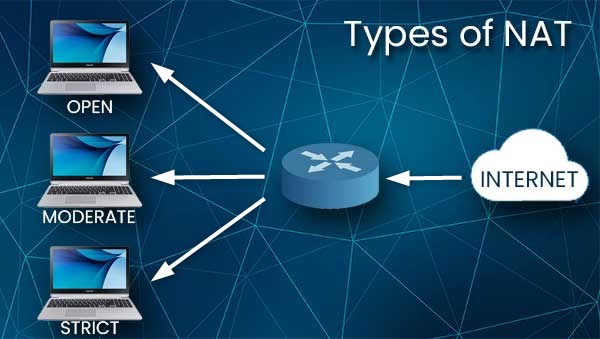
Type 1 - Åben
Denne NAT -type sætter ikke nogen begrænsninger for trafikken. Når du bruger type 1, overføres al indgående trafik til din PS4. At indstille NAT -typen for at åbne udgør dog den sikkerhedsrisiko, som vi vil diskutere mere detaljeret lidt senere.
Type 2 - Moderat
Denne NAT -type placerer nogle begrænsninger med hensyn til, hvilke porte der vil være åbne, og hvilket niveau af adgang vil være tilladt . Som en generel regel, hvis NAT -typen i den anden ende er indstillet til 1 eller 2, har du ikke problemer.
Type 3 - streng
Denne NAT -type begrænser alvorligt alle indgående data. Det er standardindstillingen for de fleste routere, og kilden til din NAT -type mislykkede problem. Det tillader kun forbindelse, hvis NAT -typen i den anden ende er indstillet til type 1 - åben.
Som du kan se, vil du opleve den mindste mængde tilslutningsproblemer, hvis du ændrer din NAT -type til 1, men dette vil udsætte dig for alle slags sikkerhedsrisici, da det vil efterlade dig fuldstændigt udsat og ubeskyttet fra hackerangreb. Men hvis du kun ændrer NAT -typen til PS4 og intet andet på netværket, bør du ikke være på nogen større risiko. Alternativt fungerer type 2 næsten så godt som type 1, men type 3 vil næsten helt sikkert forårsage dig problemer.
Hvordan ændrer du NAT -type for at få de bedst mulige resultater?
Du kan gøre et par ting for at ændre og løse NAT -typen mislykket problem, men du skal være komfortabel med at tænke med PS4- og Router -indstillingerne .
Før du gør noget andet, skal du finde ud af dine nuværende netværksindstillinger, fordi du har brug for dem til at få dette til at fungere.
Indstil PS4 som demilitariseret zone - DMZ
DMZ er en bufferzone i dit netværk, hvor du kan tildele en eller flere af dine enheder.
En enhed, der er tildelt i DMZ, vil have ufiltreret kommunikation med internettet, mens resten af dit netværk vil blive beskyttet bag firewallen.
Der er to måder, du kan gøre dette på. En måde er at tilfældigt tildele en statisk IP -adresse til din PS4 fra PS4 -indstillingerne og derefter gå til Routers -kontrolpanelet for at tildele denne IP som DMZ.
Den anden rigtige måde ville være at finde din PS4 MAC -adresse, åbne routersadministratorpanelet, mens PS4 er online, og reserver IP -adressen PS4 i øjeblikket bruger. Derefter tilføjer du disse IP- og MAC -adresser til DMZ.
Lad os vise dig begge måder at gøre dette på, startende fra toppen:
Gå til PS4 -indstillingerne , og gå derefter til netværk. Vælg Vis tilslutningsstatus.
Skriv de oplysninger, der vises ved siden af IP -adressen , subnetmaske, standardport, primær DNS og sekundær DNS.
Nu hvor du har de oplysninger, du har brug for, skal du navigere indstillinger > Netværk > Opret internetforbindelse.
Vælg Brug Wi-Fi eller brug LAN afhængigt af hvordan du tilsluttede PS4 til routeren, vælg brugerdefineret. Vælg Manual for IP -adresseindstillinger.
Indtast nu IP -adressen efter standard gateway -information fra visningsforbindelsesstatus, men ændrede det sidste sæt numre til noget mellem 130 og 150. For eksempel 192.168.1.135. Kopier resten af oplysningerne til de tilsvarende felter. Valgfrit kan du ændre DNS -serverne til Google Public DNS ved at indtaste 8.8.8.8 som en primær DNS og 8.8.4.4 som sekundær. Senere kan du udføre en test for at se, om DNS -ændringen gør nogen forskel med hensyn til forbindelseshastigheden.
Når du udfylder alle felterne, skal du klikke på Næste.
Efterlad MTU på automatisk
Brug ikke en proxyserver.
Kontroller nu internetforbindelsen.
På dette tidspunkt, hvis forbindelsen er vellykket, er du færdig med PS4 -opsætningen.
Skift til din telefon eller pc, der er tilsluttet den samme router som PS4. Åbn internetbrowseren, og indtast den samme IP -adresse , som du gjorde for standard Gateway.
Brug administratorbrugernavnet og adgangskoden til routeren og indtast panelet Routers admin. Du kan finde standardadministratorens brugernavn og adgangskode, der er trykt på klistermærket på bagsiden af routeren.
Når du er i adminpanelet, skal du gennemse indstillingerne og prøve at finde en mærket DMZ. Hvert mærke af router bruger en anden brugergrænseflade og layout, så hvis du ikke kan finde ud af, hvad du leder efter, skal Google hvordan man finder DMZ -indstillingen i Make and Model .
Når du finder DMZ -indstillingen, skal du aktivere den og indtaste den IP -adresse, du har tildelt PS4 i de manuelle indstillinger (i vores eksempel var det 192.168.1.135)
Gem indstillingerne og genstart routeren om nødvendigt.
Den rigtige måde at tilføje PS4 til DMZ
Åbn PS4 -menuen , gå til Indstillinger> System> Systemoplysninger og skriv MAC -adressen ned.

Tag din telefon eller pc og åbn internetbrowseren. Indtast standard gateway -adressen i adresselinjen, og tryk på Enter. Brug administrator -legitimationsoplysninger til at logge på panelet Routers admin. Når du er der, skal du se på status for at finde ud af, at den IP -adresse, din PS4 bruger. Når du har det stykke data, skal du kigge efter indstillingen IP -adresser reservation. Placeringen kan variere fra router til router, så sørg for at have manualen med dig, eller du kan undersøge online, hvor du kan finde den. Når du finder denne indstilling, skal du klikke på Ny og indtaste IP -adressen, som din PS4 bruger, og den MAC -adresse, du har fundet i systeminformationen.
Når du har gjort dette, skal du finde en DMZ -indstilling (placering vil også variere afhængigt af mærket og modellen) og tilføje, nu statisk, PS4S IP -adresse til DMZ.
Upnp
UPNP står for Universal Plug and Play. Det er en funktion, der muliggør gratis kommunikation mellem alle enheder på dit netværk, men du har allerede gættet det, udgør en større sikkerhedsrisiko. Aktivering af UPNP vil gøre dit hjemmenetværk til en fri for alle, hvis en hacker vil gøre nogle dårlige ting mod dig, vil der ikke være noget for at forhindre ham i at gøre, hvad han vil.
For at aktivere UPNP skal du logge ind på routersadministratorpanelet ved hjælp af den samme metode beskrevet ovenfor, finde denne indstilling og aktivere den.
Portvideresendelse
Port -videresendelse er sandsynligvis den mest pålidelige metode til ændring af NAT -typen for at åbne for din PS4, men det kræver mest arbejde.
Først skal du tildele en statisk IP -adresse til din PS4, ligesom du gjorde med DMZ, men i stedet for at tilføje denne adresse til DMZ, vil du gå til portforsendelse . Nu bruger forskellige spil forskellige porte, så du bliver nødt til at gå online og undersøge, hvilke porte du skal videresende for hvert spil, du spiller. I dette eksempel vil vi bruge Call of Duty: Black Ops 3.
Vælg 3074 for det eksterne portområde og UDP til protokol . Den interne IP -adresse er den, du har tildelt PS4.
CGNAT
Hvis ingen af ovenstående metoder fungerer, skal du kontakte din internetudbyder for at se, er der et ekstra NAT -lag på deres side. Nogle internetudbydere implementerer et ekstra NAT -lag kaldet Carrier Grade NAT, og de bliver nødt til at foretage nogle ændringer for at give dig mulighed for at åbne NAT -type for din PS4.
Hvis du er placeret i Kina, fungerer intet af dette sandsynligvis ikke, da internettet er stærkt reguleret for alle brugere.
